Jak wyłączyć nadzór systemu Windows 10

- 2703
- 647
- Pan Ludwik Żak
Od czasu nowej wersji systemu operacyjnego z Microsoft, pojawiło się wiele informacji na temat nadzoru systemu Windows 10 i że system operacyjny szpieguje użytkowników w niezrozumiały sposób, używa swoich danych osobowych i nie tylko. Lęk jest jasny: ludzie myślą, że Windows 10 zbiera swoje spersonalizowane dane osobowe, co nie jest całkiem całkiem. Oprócz twoich ulubionych przeglądarek, witryn i poprzedniej wersji systemu Windows, Microsoft zbiera anonimowe dane w celu ulepszenia systemu operacyjnego, wyszukiwania, innych funkcji systemowych ... no cóż, aby pokazać reklamę.
Jeśli bardzo martwisz się o bezpieczeństwo swoich poufnych danych i chcesz zapewnić ich maksymalne bezpieczeństwo od Microsoft Acces zabraniaj na ciebie szpiega Windows 10. Cm. Również: Korzystanie z aplikacji WPD do wyłączenia telemetrii (nadzór) Windows 10.
Możesz skonfigurować parametry transmisji danych osobowych i pamięci w systemie Windows 10 już w zainstalowanym systemie, a także na etapie jego instalacji. Poniżej znajdują się ustawienia w programie instalacyjnym, a następnie w systemie już działającym na komputerze, zostaną rozważone. Ponadto możliwe jest wyłączenie śledzenia za pomocą bezpłatnych programów, z których najpopularniejsze są prezentowane na końcu artykułu. Uwaga: Jedno z efektów niepożądanych odłączania szpiegowania systemu Windows 10 - wygląd w ustawieniach napisów przez niektóre parametry jest kontrolowane przez Twoją organizację.
Ustawienie bezpieczeństwa danych osobowych podczas instalowania systemu Windows 10
Jeden z etapów instalacji systemu Windows 10 - Konfigurowanie pewnych parametrów poufności i wykorzystania danych.
Począwszy od aktualizacji wersji 1703 Creators, te parametry wyglądają na zrzucie ekranu poniżej. Dostępne są następujące opcje odłączenia: określanie lokalizacji, wysyłanie danych diagnostycznych, wybór reklamy osobowości, rozpoznawanie mowy, gromadzenie danych diagnostycznych. W razie potrzeby możesz wyłączyć którekolwiek z tych ustawień.

Podczas instalacji wersji systemu Windows 10 do aktualizacji twórców, po skopiowaniu plików, pierwszym ponownym uruchomieniu i wpisaniu lub pomijaniu klucza produktu (a także być może połączeniu internetowego) zobaczysz ekran „Zwiększ prędkość”. Jeśli klikniesz „Użyj standardowych parametrów”, wówczas wysyłanie wielu danych osobowych zostanie włączone, jeśli naciśniesz „Ustawienia parametrów” w lewym dolnym rogu, możemy zmienić pewne parametry poufności.
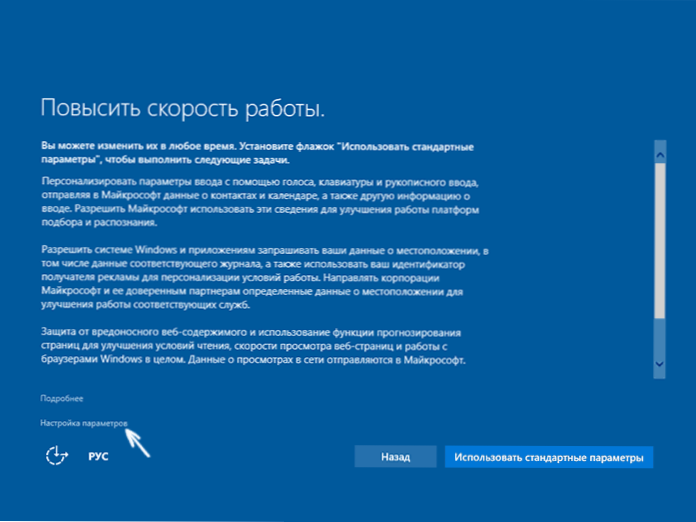
Ustawienia parametrów to dwa ekrany, z których pierwszy jest możliwy do wyłączenia personalizacji, wysyłania danych na wpisie z klawiatury i wpisu do głosu do Mycrosoft, a także śledzenie lokalizacji. Jeśli chcesz całkowicie wyłączyć funkcje „szpiegowskie” systemu Windows 10, na tym ekranie możesz wyłączyć wszystkie punkty.
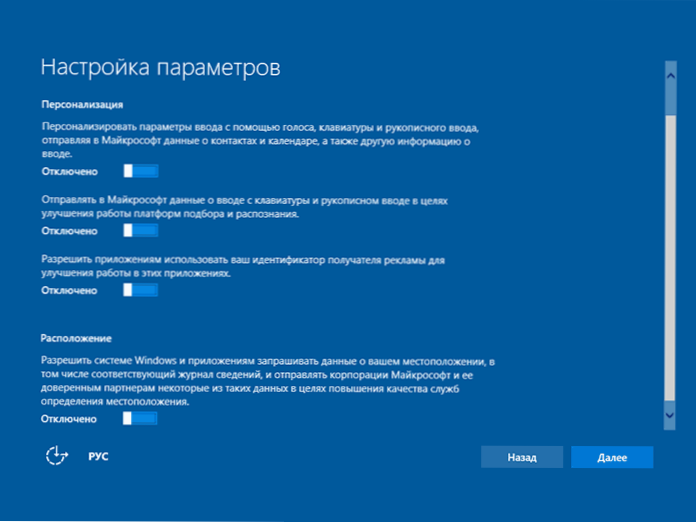
Na drugim ekranie, aby wykluczyć wysyłanie dowolnych danych osobowych, zalecam wyłączenie wszystkich funkcji (ładowanie strony prognozowania, automatyczne połączenie z sieciami, wysyłanie błędów w Microsoft), z wyjątkiem „SmartScreen”.
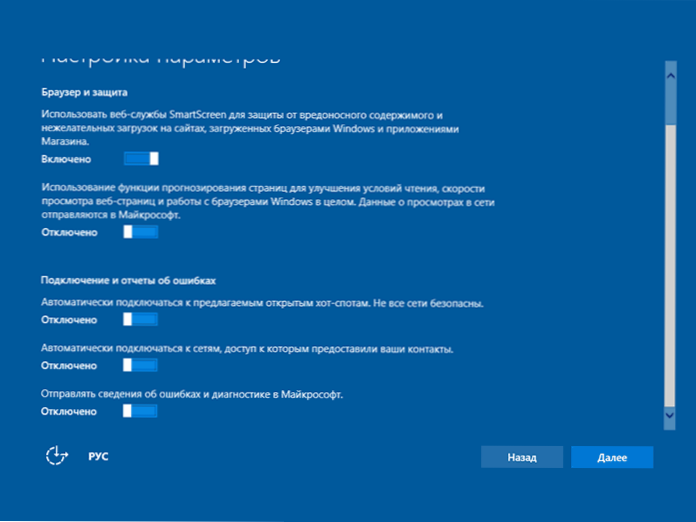
Wszystko to jest związane z poufnością, którą można skonfigurować podczas instalowania systemu Windows 10. Dodatkowo nie można podłączyć konta Microsoft (ponieważ wiele jego parametrów jest synchronizowane z ich serwerem) i korzystać z konta lokalnego.
Windows 10 Surveillance Cutdown po instalacji
Ustawienia systemu Windows 10 zawierają całą sekcję „prywatność” do skonfigurowania odpowiednich parametrów i odłączenia niektórych funkcji związanych z „nadzorem”. Naciśnij klawiaturę Win+I (lub kliknij ikonę powiadomienia, a następnie - „Wszystkie parametry”), a następnie wybierz żądany punkt.
W parametrach poufności istnieje cały zestaw punktów, z których każdy jest rozważany w porządku.
Są pospolite
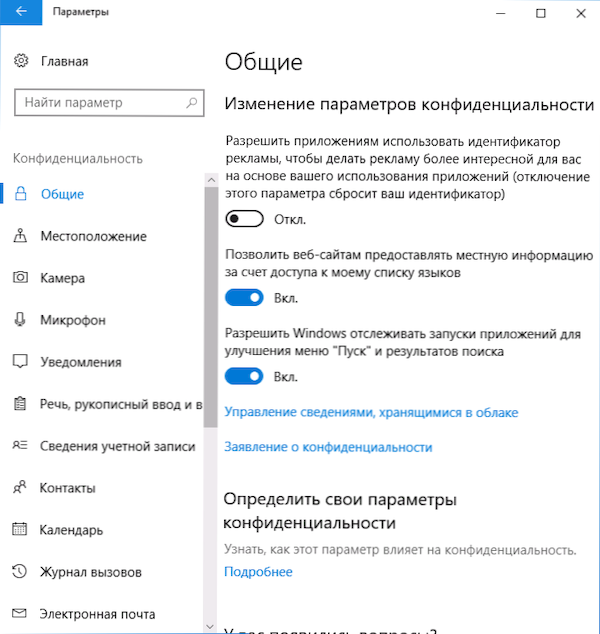
Na karcie „General” polecam wyłączenie wszystkich opcji, z wyjątkiem drugiego:
- Pozwól aplikacjom korzystać z mojego odbiorcy reklamy - wyłącz.
- Włącz filtr SmartScreen - włącz (punkt nie ma w aktualizacji twórców).
- Wyślij moje informacje o pisaniu do Microsoft - wyłącz (element jest potępiony do aktualizacji twórców).
- Pozwól stronom internetowym podać informacje lokalne, uzyskując dostęp do mojej listy języków- wyłącz.
Lokalizacja
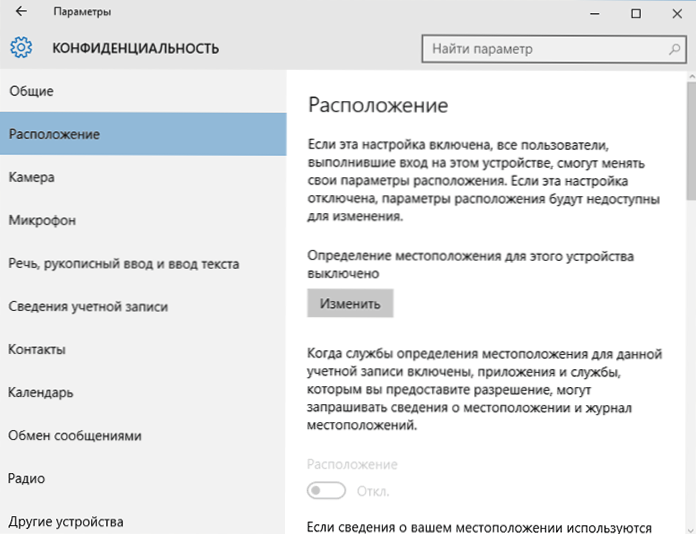
W sekcji „Lokalizacja” możesz wyłączyć określenie lokalizacji dla komputera jako całości (wyłącza się dla wszystkich aplikacji), a także dla każdego zastosowania tych, które mogą korzystać z takich danych, osobno (poniżej tego samego w tym samym Sekcja).
Mowa, odręczne dane wejściowe i wprowadzenie tekstu
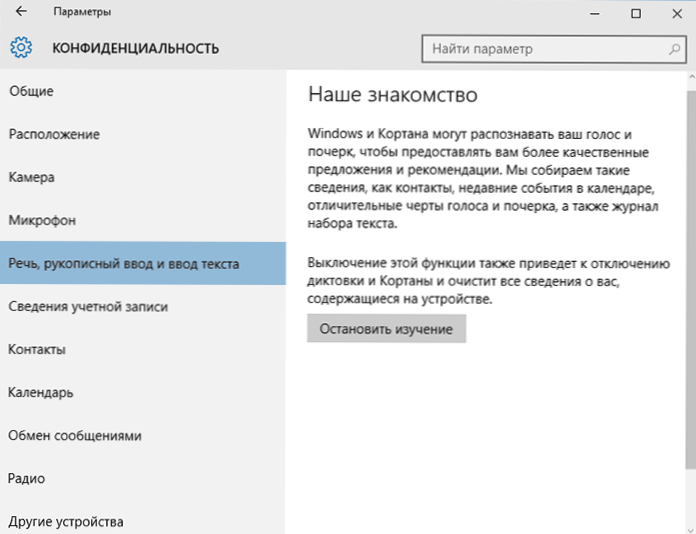
W tej sekcji możesz wyłączyć śledzenie zdobytych symboli, mowy i manuskryptu. Jeśli w sekcji „nasza znajomość” widzisz przycisk „spotkanie ze mną”, oznacza to, że funkcje te są już wyłączone.
Jeśli zobaczysz przycisk „Zatrzymaj studium”, kliknij go, aby wyłączyć przechowywanie tych danych osobowych.
Aparat, mikrofon, informacje o koncie, kontakty, kalendarz, radio, przesyłanie wiadomości i inne urządzenia
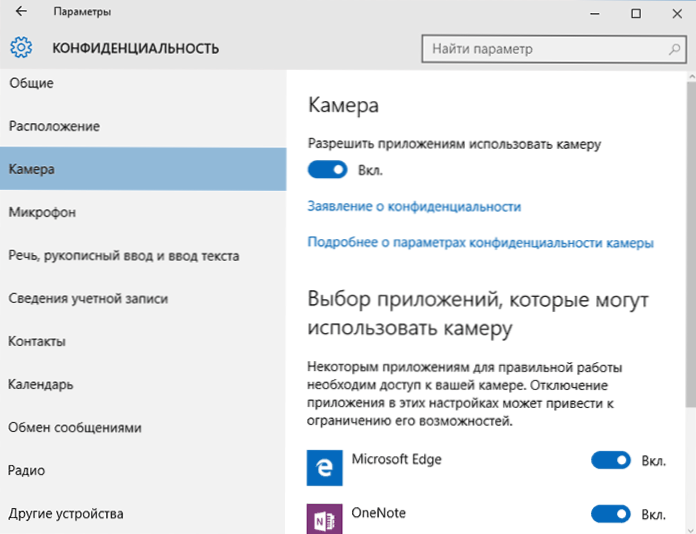
Wszystkie te sekcje pozwalają przejść do pozycji „wyłącz” według zastosowań odpowiedniego sprzętu i danych systemu (najbezpieczniejsza opcja). Mogą również zezwolić na ich użycie do poszczególnych aplikacji i zabronić ich innym.
Recenzje i diagnostyka
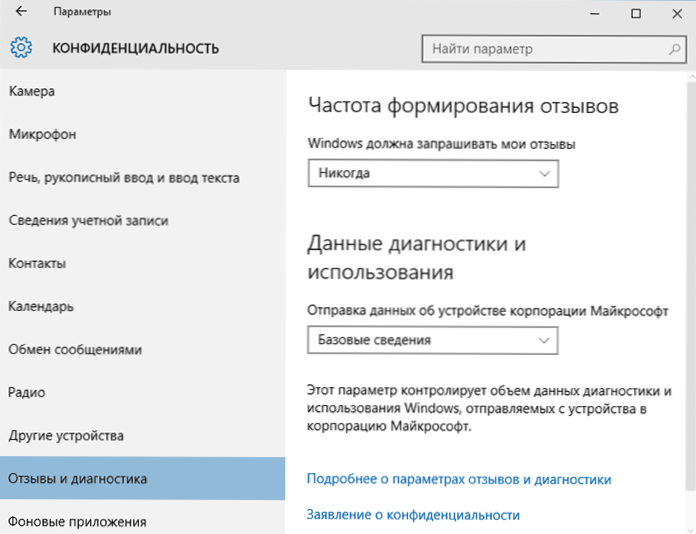
Umieszczamy „nigdy” w „Windows” powinno żądać moich recenzji ”i„ podstawowych informacji ”(„ główny ”danych danych w wersji aktualizacji twórców w momencie wysyłania danych korporacji Microsoft, jeśli nie chcesz udostępniać Informacje z nim z tym.
Aplikacje w tle

Wiele aplikacji Windows 10 nadal jest wykonywanych, nawet jeśli ich nie używasz, a nawet jeśli nie ma ich w menu Start. W sekcji „Aplikacje w tle” możesz je wyłączyć, co nie tylko zapobiegnie wysyłaniu danych, ale także zapisanie ładunku baterii laptopa lub tabletu. Możesz także zobaczyć artykuł o tym, jak usunąć zbudowane -w aplikacjach Windows 10.
Dodatkowe parametry, które może mieć sens, aby wyłączyć parametry poufności (dla aktualizacji Windows 10 Creators):
- Korzystanie z aplikacji danych konta (w sekcji informacji o koncie).
- Pozwolenie na dostęp do kontaktów.
- Zezwolenie na dostęp do E -Mail.
- Zezwolenie na korzystanie z danych diagnostycznych (w sekcji diagnozy aplikacji).
- Rozwiązanie dostępu do urządzeń.
Dodatkowym sposobem na podanie Mycrosoft mniej informacji o sobie jest korzystanie z konta lokalnego, a nie konta Microsoft.
Dodatkowe ustawienia poufne i bezpieczeństwa
Aby uzyskać większe bezpieczeństwo, powinieneś również wykonać kilka innych działań. Wróć do okna „Wszystkie parametry” i przejdź do sekcji „Sieć i Internet” i otwórz sekcję Wi-Fi.
Odłącz punkty „Szukaj płatnych planów dla sąsiednich zalecanych otwartych punktów dostępu” i „Połącz się z proponowanymi gorącymi UPS” i sieci Hotspot 2.0.
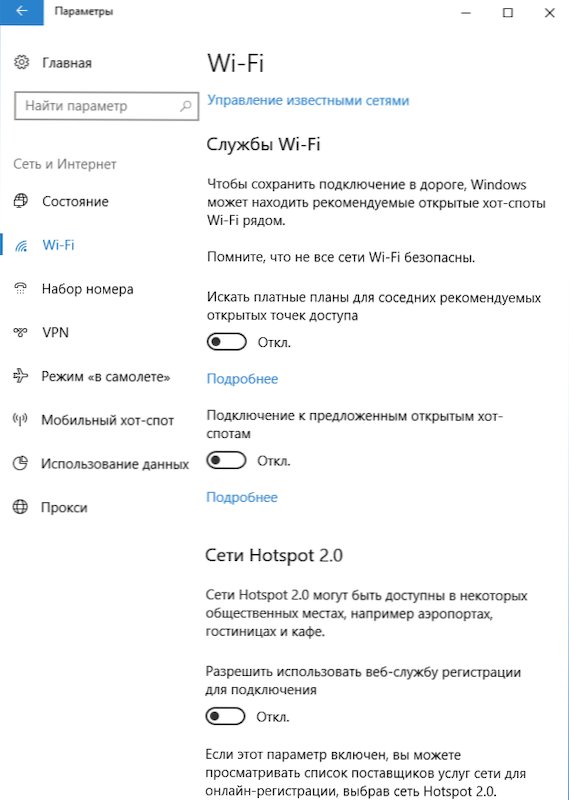
Wróć ponownie do okna Ustawienia, po czym przejdź do „Aktualizacja i bezpieczeństwo”, po czym w dodatkowych parametrach „Windows„ Center for Windows Update ”, a następnie kliknij„ Wybierz sposób, w jaki i kiedy odbierać aktualizacje ”(link poniżej).
Odłącz odbiór aktualizacji od kilku miejsc. Wyłączy również odbiór aktualizacji z komputera przez inne komputery w sieci.
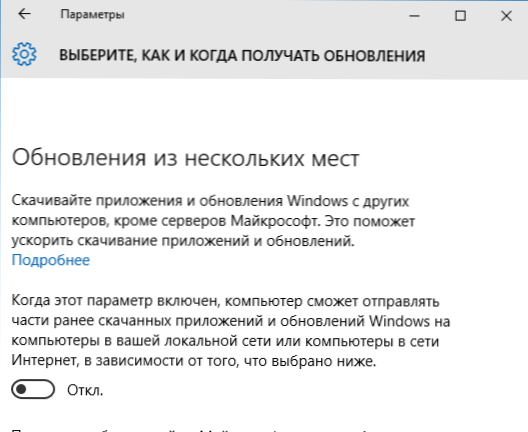
I, jako ostatni punkt: możesz wyłączyć (lub umieścić ręczne uruchomienie) usługi Windows „Service Diagnostic Tracking”, ponieważ wysyła dane do Mycrosoft w tle, a jej wyłączenie nie powinno wpływać na działanie systemu.
Dodatkowo, jeśli korzystasz z przeglądarki Microsoft Edge, przejrzyj dodatkowe ustawienia i wyłącz funkcje prognozowania i zapisywania danych. Cm. Microsoft Edge Browser w systemie Windows 10.
Programy nadzoru systemu Windows 10
Od czasu wydania systemu Windows 10 wydawało się, że wiele bezpłatnych narzędzi odłącza funkcje szpiegowskie systemu Windows 10, z których najpopularniejsze przedstawiono poniżej.
Ważny: Zdecydowanie zalecam utworzenie punktu odzyskiwania systemu przed użyciem tych programów.
DWS (zniszcz szpiegostwo Windows 10)
DWS to najpopularniejszy program monitorowania systemu Windows 10. Narzędzie w języku rosyjskim jest stale aktualizowane, a także oferuje dodatkowe opcje (odłączanie aktualizacji systemu Windows 10, odłączanie defendera systemu Windows 10, usunięcie wbudowanych aplikacji).
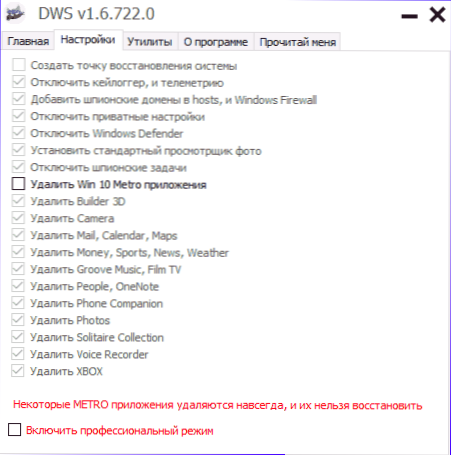
Na stronie znajduje się osobny artykuł na temat tego programu - korzystanie z Windows Windows 10 szpiegostwo i gdzie pobrać DWS
O & o zamknięcie10
Bezpłatny program do odłączenia systemu Windows 10 O&O Shuttup10, prawdopodobnie jeden z najprostszych dla początkującego użytkownika, w języku rosyjskim i oferuje zestaw zalecanych ustawień dla bezpiecznego odłączenia wszystkich funkcji śledzenia w 10-Ke.
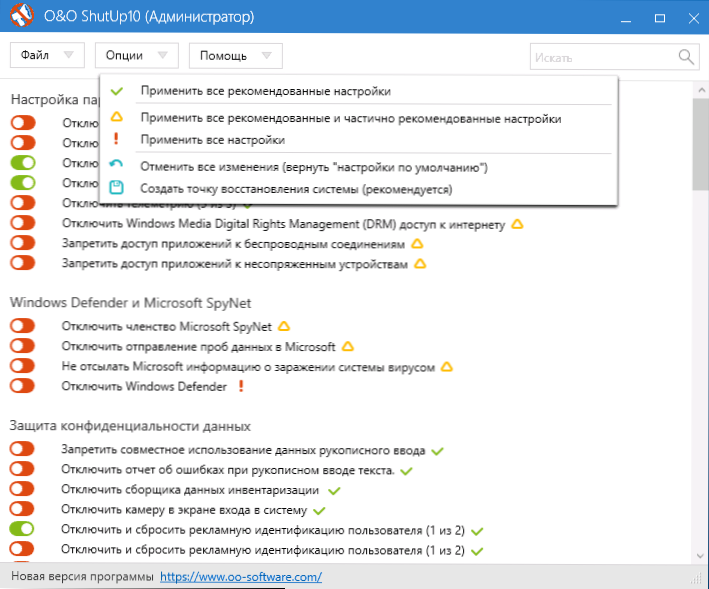
Jedną z przydatnych różnic w tym narzędzia i innych jest szczegółowe wyjaśnienia dla każdej odłączonej opcji (spowodowane naciśnięciem nazwy dołączonego lub odłączonego parametru).
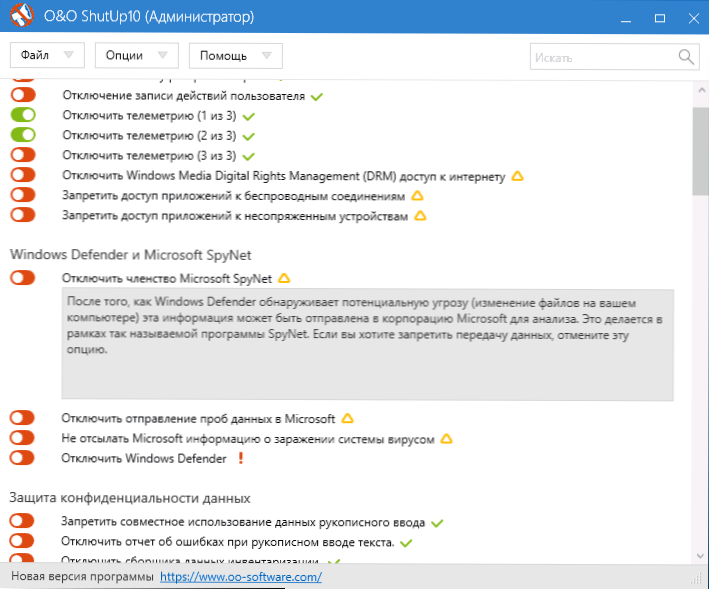
Możesz pobrać O&O Shuttup10 z oficjalnej strony internetowej programu https: // www.OO-SOFTWARE.Com/en/shuttup10
Ashampoo Antispy dla Windows 10
W początkowej wersji tego artykułu napisałem, że istniało wiele bezpłatnych programów, aby wyłączyć możliwości szpiegowskie systemu Windows 10 i nie zaleciłem ich użycia (niewielcy -znani programiści, szybkie wyjście programów, a zatem ich możliwe niedorozwoju ). Teraz jedna z dość znanych firm z dupa wydała swoją antyspsypy użyteczność dla systemu Windows 10, które, jak się wydaje, można ufać, nie bojąc się niczego zepsuć.
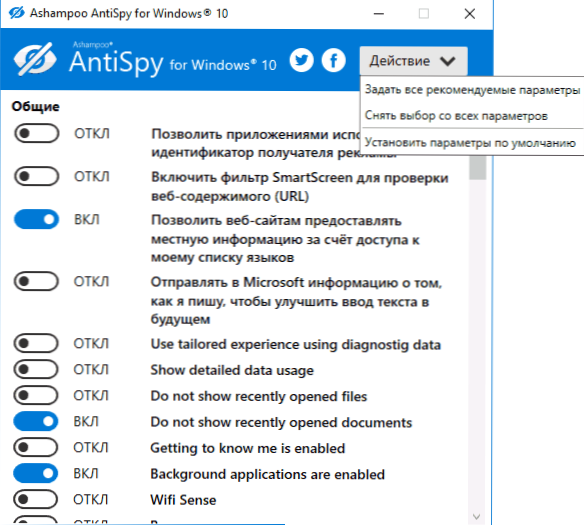
Program nie wymaga instalacji, a natychmiast po rozpoczęciu uzyskasz dostęp do włączenia i odłączenia wszystkich istniejących funkcji śledzenia użytkowników w systemie Windows 10. Niestety dla naszego użytkownika program w języku angielskim. Ale nawet w takim przypadku możesz go łatwo użyć: po prostu wybierz Użyj zalecanych ustawień w sekcji działania, aby zastosować zalecane ustawienia zabezpieczeń danych osobowych jednocześnie.
Możesz pobrać Ashampo Antispy dla systemu Windows 10 z oficjalnej strony internetowej www.Ashampoo.Com.
WPD
WPD to kolejne bezpłatne użyteczność o wysokiej jakości do odłączania nadzoru i niektóre inne funkcje systemu Windows 10. Możliwych wad - obecność tylko rosyjskiego języka interfejsu. Z zalet - jest to jedno z niewielu narzędzi, które obsługują wersję Windows 10 Enterprise LTSB.
Główne funkcje zamknięcia „Szpiegostwa” koncentrują się na karcie programu z obrazem „oko”. Tutaj możesz wyłączyć zasady, usługi i zadania w planie zadań, w ten czy inny sposób związany z przesyłaniem i gromadzeniem danych osobowych Microsoft.
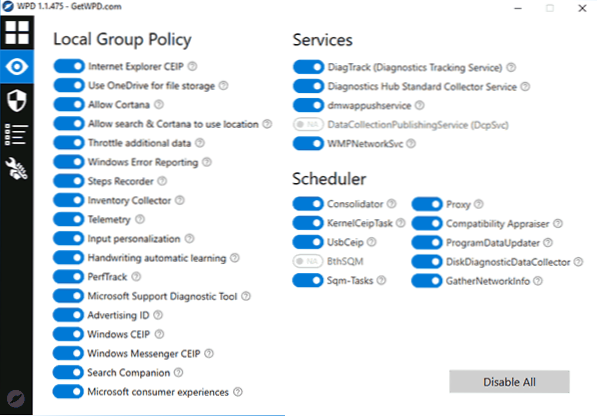
Dwie inne zakładki mogą być również interesujące. Pierwsze to reguły zapory, które pozwalają skonfigurować reguły zapory systemu Windows 10 w takim kliknięciu, aby serwery telemetryczne systemu Windows 10 były blokowane, dostęp do programów Internetu of Trzeciej lub odłączenie aktualizacji.
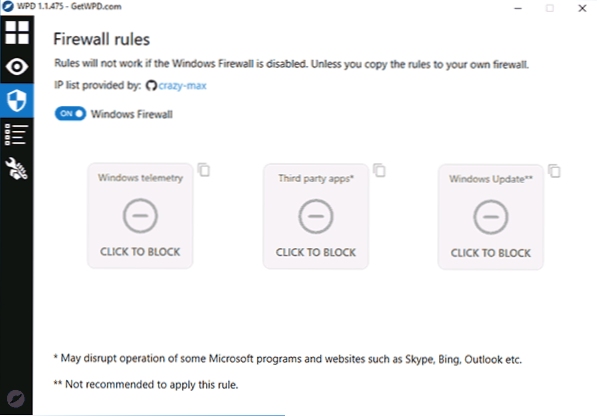
Drugie - wygodne usunięcie wbudowanych aplikacji Windows 10.
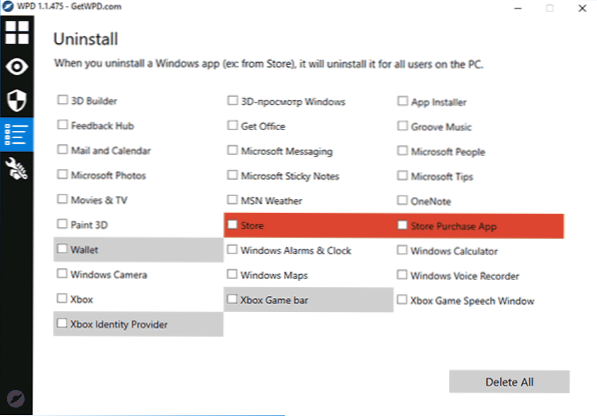
Możesz pobrać WPD z oficjalnej strony internetowej programisty https: // getwpd.Com/
Dodatkowe informacje
Możliwe problemy spowodowane programami w celu wyłączenia nadzoru systemu Windows 10 (utwórz punkty odzyskiwania, aby w razie potrzeby można było łatwo cofnąć zmiany):
- Odłączenie aktualizacji podczas korzystania z parametrów domyślnych nie jest najbezpieczniejszą i najbardziej przydatną praktyką.
- Dodanie wielu domen Microsoft do pliku hostów i reguł BrandMower (blokowanie dostępu do tych domen), kolejne możliwe problemy z pracą niektórych programów, które wymagają dostępu do nich (na przykład problemy ze Skype).
- Potencjalne problemy z pracą Windows 10 Store i niektórych, czasem konieczne, usługi.
- W przypadku braku punktów odzyskiwania - trudność ręcznie zwraca parametry do pierwotnego stanu, szczególnie dla początkującego użytkownika.
Podsumowując, opinia autora: Moim zdaniem paranoja na temat szpiega Windows 10 jest nadmiernie zawyżona i gdzie częściej musisz poradzić sobie z szkodą od rozłączenia, zwłaszcza użytkownicy dla początkujących do tych celów do tych celów. Spośród funkcji, które naprawdę zakłócają życie, mogę zauważyć tylko „Zalecane aplikacje” w menu Start (jak wyłączyć zalecane aplikacje w menu Start), a także niebezpiecznych połączenia z otwieraniem sieci WI -FI.
Wydaje mi się szczególnie niesamowite, że nikt nie skarci jego Android-Telefon, przeglądarka (Google Chrome, Yandex), sieć społecznościowa lub posłańca, którzy widzą wszystko, słyszą, przechodzą tam , nie bezosobowe dane.
- « Jaki rodzaj procesu CSRSS.exe i dlaczego ładuje procesor
- Błąd 0x80070643 Podczas instalowania aktualizacji definicji dla Windows Defender w systemie Windows 10 »

